Změňte AAC na M4R pomocí 4 nejlepších programů pro převod zvuku
Vyskytnou se případy, kdy chcete vytvořit vyzváněcí tón pro své zařízení Apple. Pravděpodobně vás napadne nákup vyzváněcích tónů z iTunes. Technicky vzato, musíte zaplatit $1,98-99 centů za každou změnu, kterou provedete v horní části stahování iTunes. Naštěstí pro vás budete moci převést soubory AAC na vyzváněcí tóny M4R pomocí příslušného softwaru.
Pokud tedy máte ve svém iPhonu uložené soubory AAC, můžete je okamžitě změnit na vyzváněcí tóny M4R. V této souvislosti jsme dali dohromady některé praktické, ale účinné Převodníky AAC na M4R. Přečtěte si zbytek článku a získejte další informace.
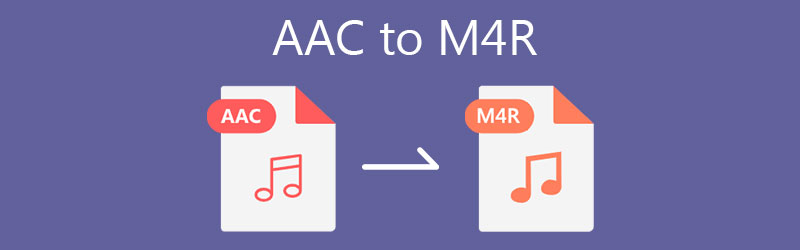
- Část 1. Převodníky AAC na M4A pro stolní počítače
- Část 2. Online převodník AAC na M4R
- Část 3. Často kladené otázky AAC až M4R
Část 1. Převodníky AAC na M4A pro stolní počítače
1. Vidmore Video Converter
Jedním z profesionálních nástrojů, který vám pomůže tuto práci provést, je Video Converter Vidmore. Toto je speciálně vyvinuto pro převod audio i video souborů do libovolného z vámi preferovaných formátů. Konverzní software podporuje jeden i dávkový režim, což je užitečné, když potřebujete převést více zvukových souborů současně. Navíc vám poskytuje přístup k jeho hudebnímu editoru, kde můžete vyjmout, oříznout nebo sloučit několik skladeb, pokud si to přejete. Jinak řečeno, je vybaven funkcemi a funkcemi navrženými tak, aby vyhovovaly různým potřebám uživatelů. Zjistěte, jak převést AAC na M4R pomocí následujících kroků níže.
Krok 1. Stáhněte si převodník AAC na M4R
Než budete moci přistoupit k převodu souborů, musíte si nejprve stáhnout aplikaci. Klepněte na kteroukoli z Stažení zdarma tlačítka vespod. Můžete se rozhodnout převést na Windows a Mac, protože nástroj je kompatibilní s oběma OS. Poté nainstalujte a spusťte aplikaci.
Krok 2. Načtěte soubor AAC do programu
V tomto okamžiku nahrajte soubor AAC, který chcete převést. Chcete-li to provést, stiskněte tlačítko mezerník na klávesnici počítače nebo jednoduše klikněte na Plus tlačítko podepsat uprostřed rozhraní. Otevře se složka na vašem počítači, kde můžete najít cílový soubor. Vyberte soubor AAC a klikněte na otevřeno knoflík.
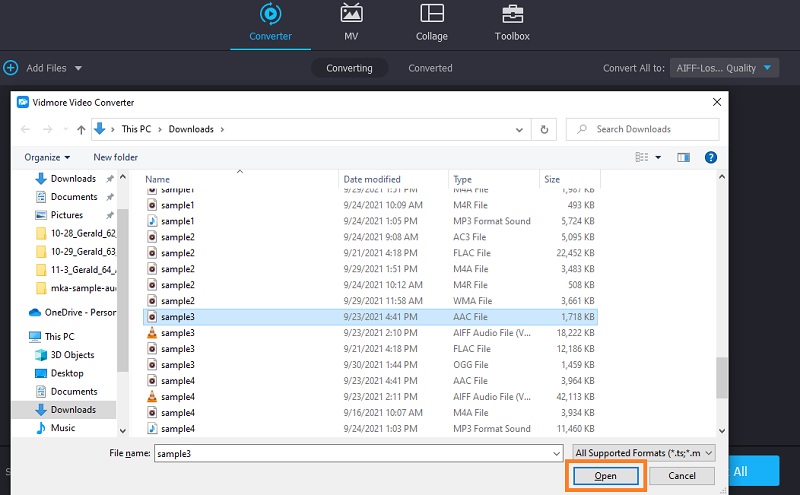
Krok 3. Vyberte výstupní formát
Tentokrát rozbalte Profil menu umístěné v pravé horní části. Nyní přejděte na kartu Zvuk a vyberte příslušný formát z výběru v levé části. Pro tento případ vyberte M4R nebo vyhledejte formát pomocí vyhledávací lišty. Dále vyberte z Předvolby k dispozici.
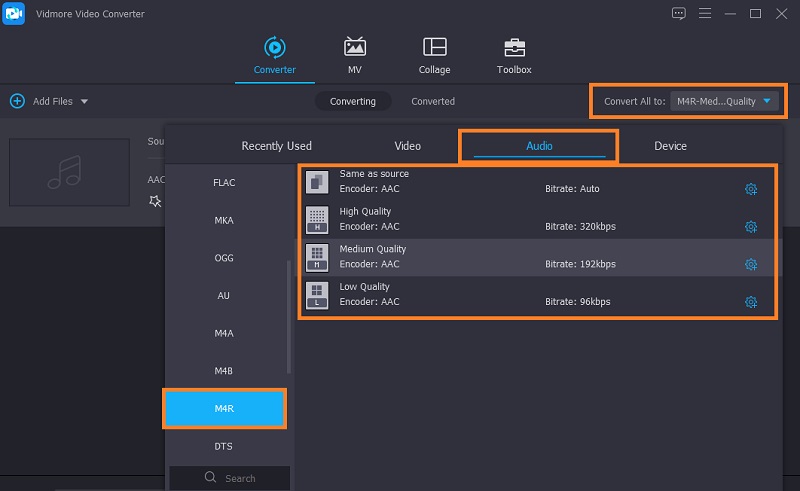
Krok 4. Inicializujte proces převodu
Jakmile budete hotovi s výběrem výstupního formátu, zavřete Profil Jídelní lístek. Nastavte cíl souboru pomocí a poté stiskněte Převést vše tlačítko a proces převodu začne.
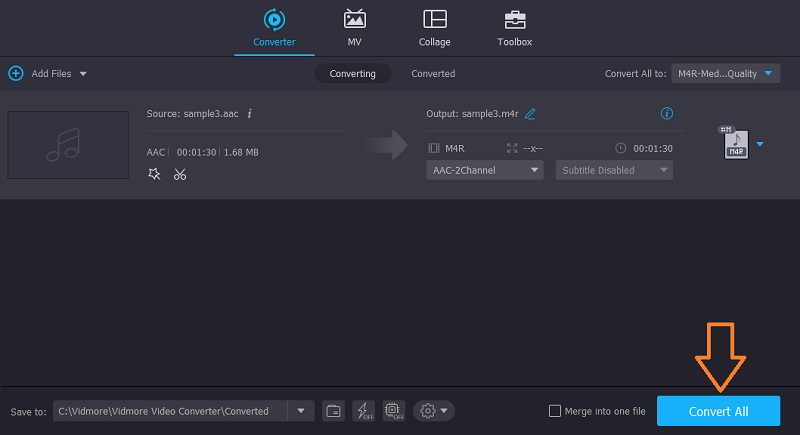
2. iTunes
Další nástroj, který můžete použít k převodu AAC na M4R vyzvánění v iTunes. Je pravda, že tento nástroj je užitečný program, protože vám neumožňuje pouze streamovat mediální soubory, ale také některá řešení s vaším zvukovým souborem. Můžete vytvářet vyzváněcí tóny a převádět AAC na M4R na iTunes, takže nemusíte instalovat speciální software na váš Mac. Kromě toho vám to také umožňuje přizpůsobit výstup tak, abyste si přizpůsobili stereo vzorkovací frekvenci, kanály a bitovou rychlost, jak chcete.
Klady
- Dodává se s protějškem Windows.
- Přehrávač médií a audio převodník zároveň.
- Přizpůsobitelné nastavení výstupu.
Nevýhody
- Velmi málo výstupních formátů.
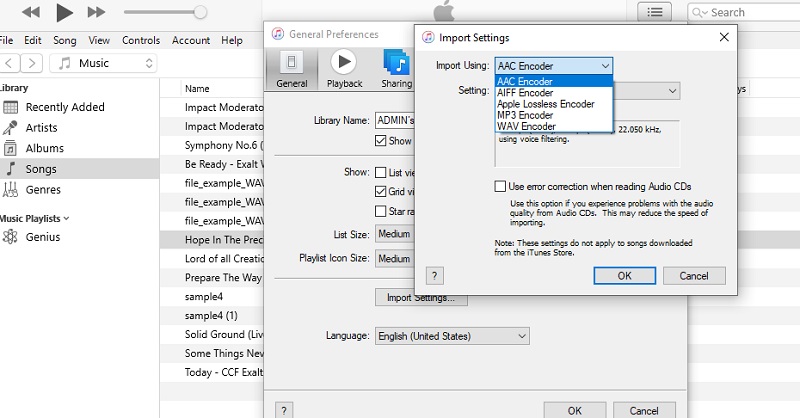
3. MediaMonkey
MediaMonkey je mnohostranný konvertor médií, který je spojen s užitečnými funkcemi. Dokáže si poradit s malými i velkými sbírkami médií, ripováním audio CD, vyhledáním hudby online, stahováním podcastů a ještě mnohem více. Ve skutečnosti je aplikace schopna uspořádat zvukové soubory organizovaným způsobem, nemluvě o tom, že má intuitivní a moderně navržené rozhraní. Kromě toho vám také poskytuje přístup ke svým možnostem označování.
Klady
- Upravte hlasitost zvuku a zesilte zvuk pomocí ekvalizéru.
- Dodává se s možností ripování zvuku CD.
- Velmi intuitivní uživatelské rozhraní.
Nevýhody
- Nemá protějšek Macintosh.
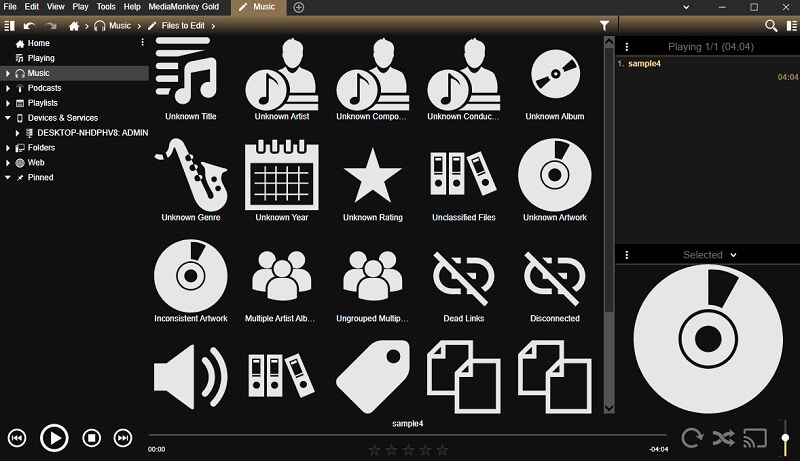
Část 2. Online převodník AAC na M4R
Pokud si nejste ochotni stáhnout program nebo převodník AAC na M4R zdarma, Vidmore Free Video Converter je vaše cesta. Přestože se jedná o online převodník, tento nástroj má rychlý a stabilní převod nabízející podporu téměř všech hlavních zvukových formátů. Kromě toho nástroj podporuje konverzi v dávkovém režimu bez jakéhokoli omezení počtu převodů a typu zvuku. Pokud chcete, existují nastavení výstupu, která mohou uživatelé upravit. Jak již bylo řečeno, zde je návod, jak změnit AAC na M4R.
Krok 1. Otevřete v počítači prohlížeč, který rádi používáte, a přejděte na jeho oficiální web. Na hlavní stránce klikněte na Přidejte soubory k převodu tlačítko pro stažení spouštěče. Poté jej nainstalujte do svého počítačového systému.
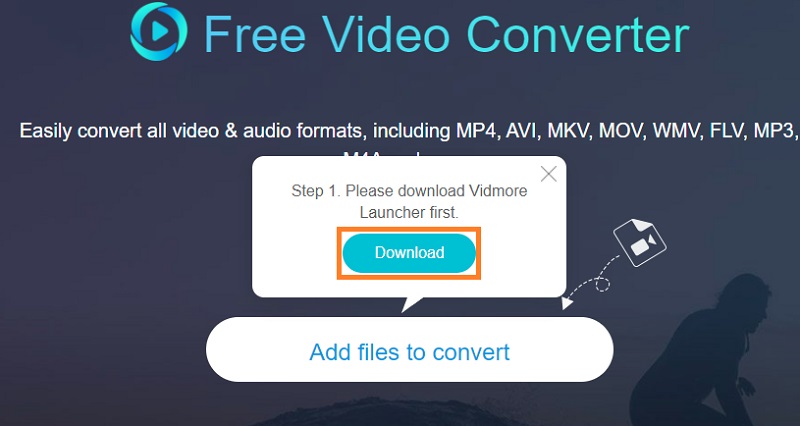
Krok 2. Dále se otevře Průzkumník souborů. Vyberte soubor AAC, který chcete převést, a klikněte na otevřeno tlačítko ze složky, abyste nakonec soubor nahráli do programu.
Krok 3. Po načtení souboru klikněte na Hudba ikona pro otevření Profil menu pro zvuk. Nyní zaškrtněte M4R vyberte jej jako výstupní formát. Udeř Konvertovat pro zahájení převodu.
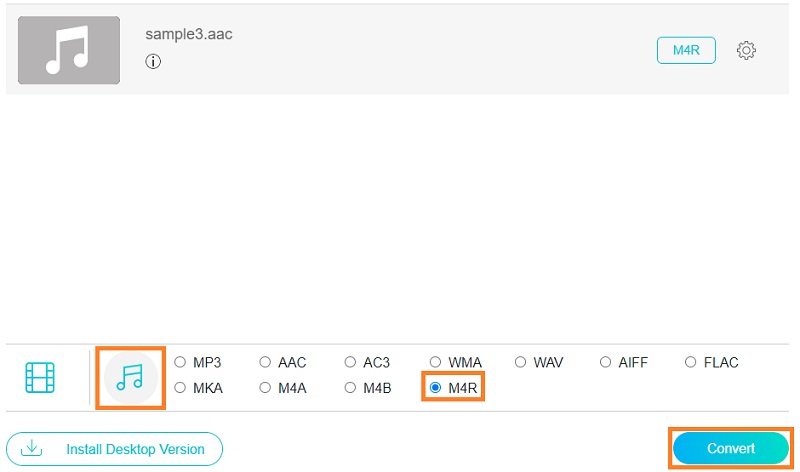
Část 3. Často kladené otázky AAC až M4R
Jak mohu zrušit ochranu skladeb iTunes?
Skladby iTunes můžete zrušit jejich převodem na zvukové soubory, jako jsou zvukové soubory MP3 a OGG. K tomu můžete použít výše uvedené nástroje, abyste toho dosáhli.
Jaký formát používá Apple pro své vyzváněcí tóny?
Zařízení Apple, zejména iPhone, používají M4R jako svůj formát vyzvánění, který striktně používá Advanced Audio Coding nebo AAC jako výchozí schéma komprese.
Mohu převést AAC na MP3?
Ano. Můžete to udělat na počítači Mac a Windows PC pomocí iTunes. To vám umožní převést hudební soubory do MP3, AIFF, WAV a dalších formátů podporovaných společností Apple.
Závěr
Nyní máte jasné znalosti o tom nejlepším Převodníky AAC na M4R. Je zcela zřejmé, že jsme uvedli dvě metody, které zahrnují offline a online. Nyní záleží na vašich preferencích a potřebách, která metoda je pro vaši situaci nejvhodnější.

